ESET Shell
eShell (ESET Shell)は、ESET Server Securityのコマンドラインインタフェースです。eShellではグラフィカルユーザーインターフェイス(GUI)の代用として、GUIに通常備わっているほぼすべての機能とオプションを使用でき、eShellでプログラム全体の設定と管理を行うことができます。
GUIで使用可能なすべての機能のほかに、スクリプトを実行して、設定、設定の変更、またはアクションの実行を自動化するオプションがあります。eShellは、GUIよりもコマンドラインのほうが使いやすいユーザーにとっても有用です。
完全な機能を実現するために、管理者として実行を使用してeShellを開くことをお勧めします。同じことが、単一のWindowsコマンドプロンプト(cmd)コマンドの実行にも当てはまります。管理者として実行を使用してプロンプトを開きます。管理者としてコマンドプロンプトを実行できない場合は、権限不足によりコマンドの実行が停止します。 |
eShellを実行するモードには対話モードと単一コマンド/バッチモードの2つがあります。
1.対話モード - 単一のコマンドを実行するだけでなく、設定の変更や、ログの表示などのタスクでeShellを操作する場合に有用です。対話モードは、まだ慣れていないコマンドがある場合にも使用できます。対話モードでは、eShellを検索しやすくなります。特定のコンテキストで使用できる、有効なコマンドも表示されます。
2.単一コマンド/バッチモード - eShellの対話モードを入力せずにコマンドを実行する必要がある場合のみ、このモードを使用することができます。適切なパラメーターを使用してeshellと入力して、Windowsコマンドプロンプトから行うことができます。
eshell get status or eshell computer set real-time status disabled 1h |
バッチ/スクリプトモードで特定のコマンド(上記の2番目の例など)を実行するには、まず、数個の設定を構成する必要があります。そうでない場合は、アクセスが拒否されましたメッセージが表示されます。これはセキュリティの理由のためです。
WindowsコマンドプロンプトからeShellコマンドを使用するには、設定の変更が必要です。バッチファイルの実行の詳細についてお読みください。 |
eShellでは2つの方法でインタラクティブモードを実行できます。
1.Windowsの[スタート]メニューからスタート > すべてのプログラム > ESET > ESET File Security > ESET Shell
2.Windowsコマンドプロンプトからeshellと入力し、Enterキーを押します
エラー'eshell' not recognized as an internal or external commandがある場合は、ESET Server Securityのインストールの後にシステムによって新しい環境変数が読み込まれていないためです。 新しいコマンドプロンプトを開き、もう一度eShellを起動します。エラーが解決しないか、ESET Server Securityのコアインストールがある場合は、"%PROGRAMFILES%\ESET\ESET File Security\eShell.exe"などの絶対パスでeShellを起動します(コマンドを実行するには、"" を使用する必要があります)。 |
※eShellの初回起動時(ガイド)には、初期画面が表示されます。
今後、初回実行画面を表示する場合は、guideコマンドを入力します。この画面には、eShellのいくつかの基本的な使用例と、構文、プリフィクス、コマンドパス、省略形、エイリアスなどが表示されます。 |
次回eShellを実行すると、次の画面が表示されます。
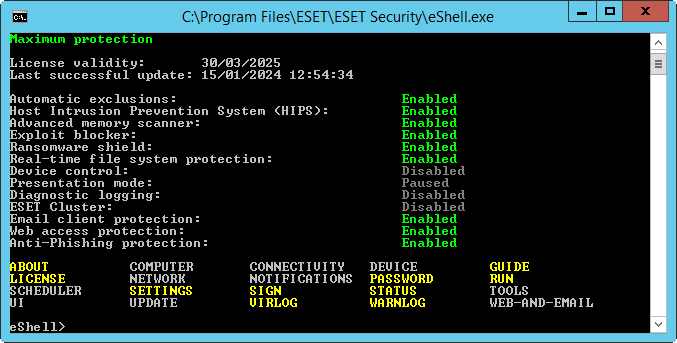
コマンドの大文字と小文字は区別されません。大文字と小文字のいずれも使用でき、コマンドは区別なく実行されます。 |
eShellのカスタマイズ
eShellはui eshellコンテキストでカスタマイズできます。スクリプトのエイリアス、色、言語、実行ポリシー、非表示のコマンドの設定などを構成できます。